V našem kompletním průvodci e-mail marketingem jsme si řekli spoustu zajímavých a důležitých informací.
Pokud jste pochopili, že by se měl e-mail marketing stát nedílnou součástí vaší strategie při propagaci na internetu, pak už určitě pracujete na spuštění své vlastní e-mailové kampaně.
Cože?
Nevíte si s tím rady?
Nedělejte si žádné další starosti 😉 právě pro vás jsem vytvořil tento jednoduchý návod krok za krokem, jak si zřídit a uvést do provozu svou vlastní e-mailovou kampaň. Projdeme si celým procesem – od chvíle, kdy nemáte nic, až do bodu, kdy budete mít spuštěnou svou kampaň.
Připoutejte se prosím, začínáme!
Jak jsem se již mnohokrát zmínil, já pro svůj e-mail marketing využívám služby společnosti SmartEmailing.
Využívám jej proto, že za celou společností stojí David Kirš, který je v oblasti e-mail marketingu opravdovým profesionálem. Ví, co je k úspěšnému e-mail marketingu potřeba a ví, jak se e-mail marketing má dělat, aby byl opravdu efektivní. Proto je celý systém SmartEmailingu postaven tak, aby byl co nejefektivnější a co nejjednodušší.
Bohužel není v mých silách napsat kompletní návody na všemožné e-mailové služby, proto se bude tento návod vztahovat k vytvoření e-mail kampaně u SmartEmailingu.
1. Krok: Registrace a přihlášení
Abychom mohli začít pracovat na tvorbě e-mailové kampaně, potřebujeme si nejdříve vytvořit svůj vlastní účet.
Po aktivaci účtu jej můžete bezplatně používat prvních 30 dní, nic tedy neriskujete. Pokud nebudete se službou spokojeni, můžete po 30 dnech jednoduše skončit. Pokud spokojeni budete, můžete si vybrat takový program, který vám bude nejvíce vyhovovat a ten si aktivovat.
Cenově se tato e-mailová služba pohybuje na podobné úrovni, jako přední zahraniční e-mailové služby, nemusíte se tedy bát toho, že by byl SmartEmailing předražený – vše jsem si pozjišťoval a také jsem nechtěl zbytečně utrácet…
Pokud tedy ještě nemáte, klikněte na tento odkaz a otevře se vám webová stránka SmartEmailing v novém okně.
Nyní je potřeba kliknout na tlačítko „Aktivace zdarma“ ve spodní části stránky, jak je vidět na obrázku:
Po kliknutí budete přesměrováni na stránku, na které je potřeba vyplnit formulář vpravo, zatrhnout odsouhlasení podmínek a opět kliknout na aktivační tlačítko.
Až získáte přístup do svého vlastního účtu, přihlaště se…
Po přihlášení se dostanete na svou domovskou stránku. Vaše domovská stránka obsahuje přehledy aktivit vašich kontaktů a rychlé odkazy. V panelu na vrchní straně máte odkazy, které budou sloužit pro správu vašich e-mailových kampaní.
Vrchní strana vypadá takto:
Podívejme se tedy na domovskou stránku a odkazy:
Seznamy – odkaz seznamy vás přivede na stránku se všemi vašimi seznamy kontaktů. Ano – seznamů si můžete vytvořit i více. To se může hodit, pokud chcete například různým odběratelům zasílat různé informace.
Kontakty – zde se zobrazují všechny vaše kontakty ze všech vašich seznamů. Budete tedy mít kdykoli přehled o tom, kolik kontaktů máte a jak jsou vaše kontakty aktivní. U každého kontaktu máte malý znak „+“, pokud jej otevřete, uvidíte, co všechno se s tímto vaším kontaktem děje. Jaké e-maily obdržel, které si otevřel, popřípadě jestli klikl na nějaké odkazy v e-mailech.
Email kampaně – zde je přehled vašich e-mailových kampaní, ale pouze jednorázových. Tedy takových kampaní, které vytvoříte a odešlete. nejedná se o časovaně odesílané e-maily, ty najdete pod záložkou SmartKampaně.
Dotazníky – slouží k vytváření a přehledu dotazníků.
SmartKampaně – zde máte přehled všech svých časovaných e-mailů. Můžete je odtud spravovat, mazat, vytvářet nové a podobně.
Statistiky – pod touto záložkou najdete statistiky vaší e-mailové kampaně.
Akademie – různé návody a tipy pro e-mail marketing.
V pravé nejvrchnější části jsou další odkazy:
Domů – vrátíte se na domovskou stránku – nástěnku
Šablony – můžete zde vytvářet nové šablony nebo si prohlížet předvytvořené šablony e-mailů.
Web Formuláře – slouží k získání kódu, který je potřeba umístit na vaše webové stránky, aby se mohli návštěvníci na vašem webu přihlašovat k odběru e-mailů.
Můj účet – slouží k úpravě základních údajů.
Odhlásit – odhlášení
Pomoc – nápověda.
Jak vidíte, rozhraní je velmi jednoduché a přehledné. Podívejme se tedy na další krok.
2. Krok: Vytvoření seznamu kontaktů
Klikněte na Seznamy -> Zobrazit seznamy kontaktů. Nyní jste na stránce, kde jsou vyobrazeny všechny vaše seznamy. Pokud ještě žádný nemáte, klikněte na tlačítko Vytvořit seznam kontaktů.
Nyní je před vámi takováto obrazovka:
Nejdříve si zvolte jméno svého seznamu a jeho vlastníka (sebe :)). Dále vyplňte svou e-mailovou adresu jako majitele seznamu a poté e-mailovou adresu, na kterou mají být odesílány odpovědi těch, kteří u vašich e-mailů kliknou na „odpovědět“.
Pokud chcete (doporučuji), zaškrtněte si políčko Ano, zasílat vlastníkovi seznamu emailem upozornění… Budete tak mít přehled o každém nově přihlášeném odběrateli. A věřte, že z toho budete mít radost, když se vám budou lidé přihlašovat, stejně jako já :).
Teď se vrhneme na tabulky…
Máme zde údaje, které chceme sledovat a pole, která se budou v seznamu kontaktů zobrazovat.
Vrchní tabulku doporučuji omezit na nejdůležitější informace, které za každou cenu potřebujete. Nezapoměňte, že čím méně informací budete od svých odběratelů požadovat, tím spíše se vám k odběru přihlásí. Chtějte po nich tedy jen to, co je pro vás opravdu nejnutnější.
Spodní tabulku doporučuji nechat celou označenou. Všechny tyto informace jsou důležité a nikoho jimi neobtěžujete, jsou to informace jen pro vás.
Já tedy vytvořím seznam jménem „Pokusný seznam“, ve vrchní tabulce nechám zaškrtnuté pouze jméno a ve spodní vše…
Hotovo?
Gratuluji! Právě jste si vytvořili svůj první seznam kontaktů 🙂
Do tohoto seznamu si můžete přidat své kontakty, pokud už nějaké máte. Stačí kliknout na Přidat Kontakt na pravé straně u vašeho seznamu.
Doporučuji však přidávat pouze kontakty, o kterých víte, že chtějí vaše e-maily dostávat a dali vám k tomu své svolení. Vyhnete se tak pozdějším problémům.
Nyní potřebujeme vytvořit formulář, pomocí kterého se budou návštěvníci vašich webových stránek přihlašovat k odběru e-mailů. Takže…
3. Krok: Webový formulář
Nyní klikneme na odkaz Web Formuláře úplně nahoře v pravo.
Máme zde dvě podvolby:
- Zobrazit webové formuláře
- Vytvořit webový formulář
Klikneme tedy na Vytvořit webový formulář.
Nyní před sebou máme tuto obrazovku:
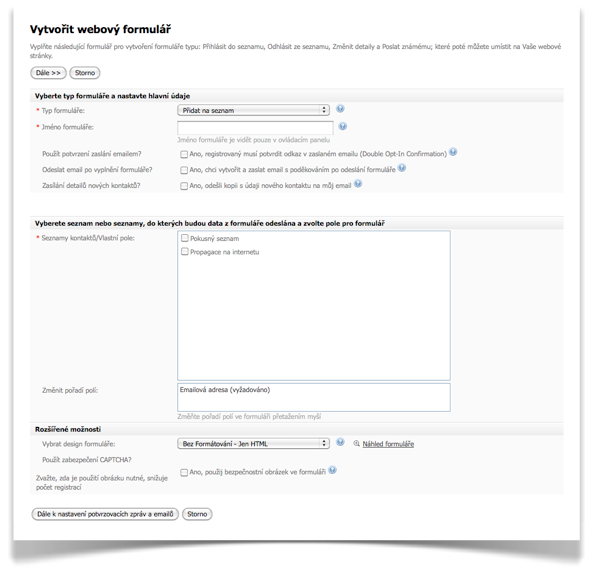 Nejdříve si tedy zvolíme typ formuláře – jedná se o formulář, který má návštěvníka přidat na seznam, takže typ necháme na přidat na seznam.
Nejdříve si tedy zvolíme typ formuláře – jedná se o formulář, který má návštěvníka přidat na seznam, takže typ necháme na přidat na seznam.
Pojmenujeme si formulář, ať víme o který se jedná a jedeme dál…
Doporučuji používat potvrzení zasláním e-mailu (double opt-in). Každému, kdo se bude chtít přihlásit k odběru e-mailů bude odeslán e-mail, ve kterém musí dotyčný kliknout na potvrzující odkaz. Teprve poté bude opravdu přihlášen.
E-mail s poděkováním je také na místě, můžete odběrateli poděkovat za přihlášení a podat mu základní informace o tom, co bude následovat, popřípadě jej nasměrovat na nějakou webovou stránku, která by jej mohla zajímat.
Třetí zaškrtávací políčko záleží na vás. Zda-li chcete nebo nechcete získávat informace na svůj e-mail.
Následně si zvolte svůj seznam, do kterého chcete, aby byli odběratelé prostřednictvím tohoto formuláře přihlášeni.
Když vyberete seznam, objeví se u něj zaškrtávací volba toho, co jste zvolili, že chcete u svých kontaktů sledovat (v mém případě pouze jméno). E-mailová adresa je sbírána automaticky.
Zaškrtněte tedy pole, které chcete, aby vám návštěvníci při přihlašování vyplnili a zvolte (tahem myši) požadované pořadí polí.
Níže si můžete vybrat i přednastavený design formuláře, ale s tím si musíte trošku pohrát, který vám bude nejvíce vyhovovat. Nebo můžete použít holý HTML kód a ten si upravit dle svých představ.
Závěrečná volba umožňuje použití ověření CAPTCHA. Jedná se o text/číslo v obrázku, které uživatel musí přepsat do daného pole. Tímto se znemožní přihlášení k odběru automatickým programům, které běhají po internetu a vyplňují formuláře. Chcete-li zaškrtněte volbu Ano. Pokud to ale není nutné, doporučuji spíše nepoužívat. Je to další krok navíc, který může návštěvníka odradit.
Máme-li vše vyplněné, pokračujeme kliknutím na Dále k nastavení potvrzovacích zpráv a emailů.
Vaše přihlášení je téměř kompletní…
Na další stránce se dostaneme k editorům, které nám umožňují úpravu informační stránky při přihlašování a úpravu zaslaného e-mailu.
Po vyplnění formuláře je návštěvník přesměrován na webovou stránku, kterou vytvoříte právě v tomto editoru, nebo na jakoukoli jinou stránku, kterou máte pro tyto účely již vytvořenou.
Pokud nemáte, využijte (alespoň prozatím) tento editor.
Návštěvník je informován, že pro dokončení přihlášení je potřeba kliknout na odkaz v e-mailu, který mu byl právě odeslán.
Níže, ve druhém a třetím editoru upravujete podobu daného e-mailu. Dávejte pozor, ať nezrušíte odkaz, který je navázaný na text „Pro potvrzení příhlášení klikněte na tento odkaz“ a nemažte řetězec znaků %%CONFIRMLINK%%. Kliknutím na tyto odkazy totiž návštěvník potvrdí své přihlášení. První editor je pro e-maily ve formátu HTML a druhý ve formátu obyčejného textu.
Pokud ještě nemáte na svém webu vytvořenou webovou stránku pro tyto účely, použijte editor. Později bych však doporučil vytvoření speciální stránky. Vypadá to lépe a návštěvník se cítí lépe, když je stále na vašem webu (stejný design, rozmístění prvků apod.). A na tuto webovou stránku poté kontakty přesměrujte zaškrtnutím volby Přesměrovat kontakt na existující stránky pod prvním editorem.
Vaše přihlášení je nyní kompletní…
Na této stránce poděkujete uživateli za to, že se přihlásil a zároveň jej informujete o tom, že přihlášení proběhlo v pořádku. Jednak se mu zobrazí webová stránka a také bude informován e-mailem.
Stejně jako v minulém případě, pokud nemáte speciální stránku vytvořenou, použijte editor. Pracujte ale na tom, aby na vašem webu byly tyto stránky co nejdříve vytvořené 🙂
S texty si pokud možno trošku pohrajte, aby byly poutavější.
Na této stránce je také vhodné návštěvníka nasměrovat, kam by měl jít dále. Nasměrujte jej na stránku, která by jej mohla zajímat.
Chyba při přihlašování…
Ještě je potřeba nastavit chybovou stránku, která se uživateli zobrazí v případě, že se přihlášení nepodaří dokončit.
Příčinou může být zpravidla nějaký technický problém. Je dobré však uživatele přátelsky informovat o této chybě a požádat jej, aby se zkusil přihlásit později.
Postupujte stejně jako v případech výše. Samozřejmě i zde je lepší mít vlastní stránku 😉
Přidání formuláře
Pokud jste dokončili předcházející krok, máte před sebou hotový kód vašeho webového formuláře.
Tento kód je nyní potřeba vložit na vaše webové stránky přesně tam, kde chcete, aby se tento formulář zobrazoval.
Pokud máte někoho, kdo se vám o vaše stránky stará po technické stránce, dejte mu tento kus kódu, aby jej na stránky umístil.
Pozor! V žádném případě v tomto kódu neměňte hodnoty NAME ani ID. Tyto jsou identifikátory vašeho formuláře a přeposílají informace SmartEmailingu. Pokud se v kódu neorientujete tak raději neměňte nic a zkopírujte jej celý :).
Kód tohoto formuláře vám zůstane uložený, kdykoli se k němu dostanete kliknutím na Web Formuláře -> Zobrazit webové formuláře.
Taaaak, máme hotový seznam, kam budeme naše odběratele ukládat. Máme na webových stránkách webový formulář, prostřednictvím kterého se k nám budou odběratelé přihlašovat. Co nám chybí?
Správně – e-maily! Jdeme na to 🙂
4. Krok: Váš první e-mail
Nyní se podíváme na to pravé ořechové – vytvoříme si první e-mail.
Na záložce SmartKampaně tedy klikneme na odkaz Zobrazit SmartKampaně.
Na další obrazovce si vybereme seznam kontaktů, pro který budeme SmartKampaň vytvářet a klikneme na tlačítko Nová SmartKampaň.
Máme před sebou tuto obrazovku:
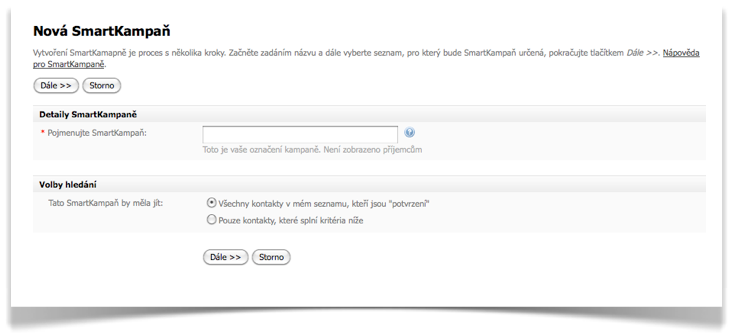 Zde si pojmenujeme svou SmartKampaň a zvolíme volby hledání.
Zde si pojmenujeme svou SmartKampaň a zvolíme volby hledání.
Volby hledání umožňují odeslat tuto SmartKampaň buď na všechny potvrzené kontakty ve vašem seznamu, nebo na kontakty, které splní určitá kritéria.
Kritéria kontaktů
Kritéria můžete stanovit:
1. Podle řetezce v e-mailové adrese. Třeba „@seznam“ se odešle pouze těm odběratelům, kteří mají e-mailovou schránku u Seznamu.
2. Podle formátu e-mailů, který vaše kontakty odebírají – můžete tento e-mail odeslat například pouze kontaktům, které odebírají textovou podobu.
3. Podle toho, jsou-li kontakty potvrzené – můžete třeba odeslat zprávu nepotvrzeným kontaktům s žádostí o dokončení přihlášení k odběru e-mailů.
4. Podle toho, zda kontakt klikl na nějaký odkaz v některém z předešlých e-mailů. Pokud například víte, že se vaše kontakty zajímají (klikly na odkaz) o prodej notebooků, můžete zaslat reklamní kampaň pouze těmto kontaktům.
5. Podle otevřených kampaní. Můžete zprávu odeslat pouze těm odběratelům, kteří otevřeli určitou kampaň (e-mail), který jste jim zaslali dříve.
6. Podle vlastních polí. Tuto funkci nemám odzkoušenou. Jedná se o pokročilé filtrování.
Pro náš první e-mail vybereme volbu odeslat na všechny potvrzené kontakty. Máte-li zvoleno, klikněte na tlačítko Dále >>.
Nyní je před námi tato obrazovka:
Detaily SmartKampaně
Ponecháme jméno odesílatele, email odesílatele a email pro odpovědi tak, jak jsou. Pokud nepotřebujeme přeposílat odpovědi jinam, je to ideální volba. Proto je také přednastavená ;).
Nyní si zvolíme, v jakém formátu bude náš e-mail. Máme na výběr buď HTML verzi, textovou verzi, nebo obojí. Doporučuji nechat obojí, nechte na odběratelích ať si zvolí sami, v jakém formátu chtějí vaše e-maily číst.
Dále si můžete zvolit vlastní pole jméno a příjmení. Vzhledem k tomu, že já ve svém webovém formuláři požaduji pouze jméno, mám na výběr jen tuto možnost. Nechávám tedy obě pole na hodnotě Jméno.
Možnost Ano, odeslat tuto SmartKampaň na existující kontakty znamená, že pokud nastavíte dobu odeslání například na 2 dny po přihlášení, bude tento e-mail odeslán i na kontakty, kteří jsou již přihlášeni déle než dva dny.
Volby pro odeslání
Volby pro odeslání umožňují nastavit čas, který musí od přihlášení uběhnout, než se e-mail na daný kontakt odešle. Můžeme stanovit například první e-mail Ihned po přihlášení a další e-maily třeba v týdenních intervalech (nebo denních, měsíčních atd.).
Rozšířené možnosti
Zde nastavujeme, chceme-li odeslat e-mail jako HTML i text (chceme :)), jestli chceme sledovat statistiky otevření a klikání na odkazy v e-mailech (také chceme :)) a jestli chceme obrázky přidávat jako samostatné přílohy e-mailů (záleží na vás, já osobně nepoužívám).
Obsah SmartKampaně
Zde si vybíráme, jestli e-mail vytvoříme nově (od nuly), nebo jestli chceme použít některou z předpřipravených šablon SmartEmailingu. Pokud si sami neumíte nakódovat HTML e-mail, doporučuji používat šablonu, která se vám bude nejvíce líbit.
Také byste měli pro všechny své e-maily používat stejnou šablonu. Pro vaše čtenáře by nebylo příjemné, pokud by každý e-mail hrál jinými barvami ;).
Šablon je spousta, vyberte si tu svou!
Já jsem si pro tuto zkoušku zvolil šablonu Technologie 1.
Vybráno? Klikněte na tlačítko Dále>> a pokračujeme…
Tvorba samotného e-mailu
Před námi je samotný editor e-mailu.
Nebudu zde dávat screenshot, protože zde se již bude obrazovka každého trochu lišit podle zvolené šablony.
Jako Předmět zprávy si zvolte poutavý nadpis, který zaujme a osloví vaše odběratele. Nezapomeňte, že zde už bojujete o čtenářovu pozornost. Předmět zprávy jej buď zaujme a přiměje jej e-mail otevřít, nebo ho neosloví a váš e-mail může skončit okamžitě v koši. Spoustu dalších informací o psaní efektivních textů najdete v kompletním průvodci Copywritingem.
Pokud máte Předmět zprávy vyplněný, vrhneme se rovnou na psaní obsahu e-mailu.
Editor pro psaní e-mailů je velmi jednoduchý a intuitivní. Můžete zde měnit styl, písmo, velikost, přidávat odkazy a podobně. Přičemž máte zachovanou strukturu dle zvolené šablony. Můžete vkládat obrázky a jiné grafické prvky.
Na závěr e-mailu (úplně dole) nezapomeňte uvést název společnosti, adresu a další kontaktní údaje – vyžaduje to zákon.
Ihned pod editorem se nachází editot čistě textové verze. Zde se nachází odkaz na HTML verzi e-mailu a v závěru odkaz pro odhlášení – ten musí být dle zákona v každém e-mailu. Takže jej nemažte ať nemáte problémy ;).
Doporučuji zachovat stejný text jak v HTML tak i v textové verzi, aby vaši čtenáři obdrželi vždy stejný obsah. Pouze v textové verzi musíte uvést ručně kompletní odkaz (je-li potřeba).
Pod editory můžete ještě k e-mailu připojit přílohu.
Máme-li celý e-mail hotový, zkontrolujeme jej proti spamu. Kontrola vezme obě verze e-mailu (jak HTML tak textovou) a zkontroluje ji proti spamovým slovů. Kontrola je pouze orientační. Limit kontroly je 5 (nejhorší) a čím nižší, tím lepší. Uvidíte i konkrétní slova, která jsou ve vašem e-mailu považována za spam – můžete je tedy zredukovat či úplně odstranit a nahradit jinými.
Můžete si také zkontrolovat kompatibilitu zobrazení e-mailu v různých prohlížečích, ale zde většinou nebývá problém. Tuto možnost spíše využijete v případě, kdy si tvoříte šablonu sami.
Na závěr si můžete odeslat náhled kampaně na svou e-mailovou adresu, což naprosto doporučuji, ať máte jistotu, že vašim čtenářům přijde e-mail v pořádku.
Na konci nás čekají tři tlačítka: Uložit & zůstat, Uložit a odejít a Storno.
Tlačítku Storno se vyhněte, ať si celou svou tvrdou práci nesmažete :).
Doporučuji použít tlačítko Uložit & zůstat a až po úspěšném uložení SmartKampaň opustit.
Voala! Váš první e-mail je hotový 🙂 gratuluji!
Doporučení pro další SmartKampaně
Až budete vytvářet druhý e-mail, půjde vám to již o poznání rychleji, uvidíte. Podstatnou většinu voleb neměníte a staráte se hlavně o předmět a text e-mailu.
Při vytváření dalších e-mailů doporučuji vždy ten poslední zkopírovat, přejmenovat a upravit. Tím si usnadníte práci a nebudete muset vždy vybírat šablonu, vypisovat tytéž texty a podobně. Zpravidla měníte jen čas odeslání, předmět a text e-mailu.
Toto provedete na seznamu SmartKampaní (SmartKampaně -> Zobrazit SmartKampaně), když kliknete na řádku vaší kampaně na Kopie a u vzniklé kopie na Edit. Je to velmi jednoduché.
Email Kampaně
Pokud chcete odeslat obyčejný e-mail – tedy okamžitě a jednorázově na vaše kontakty v seznamu, vytváříte tyto e-maily na záložce Email Kampaně.
Zde nelze nastavit prodlevu odeslání od přihlášení, můžete však nastavit konkrétní datum a čas.
Jednorázové e-maily se nastavují téměř identickým způsobem jako SmartKampaně, takže žádný problém.
Závěrečné slovo
Uff… Máme za sebou celý tento vyčerpávající návod 🙂
Pokud jste došli až sem, jsem moc rád a věřím, že už máte, nebo brzy mít budete, hotovou svou vlastní e-mailovou kampaň.
Návod je sice dlouhý, ale po prvních dvou až třech vytvořených e-mailech zjistíte, že na tom vůbec nic není. Mě trvá vytvoření e-mailové kampaně cca 5 minut plus psaní textu.
Stačí se do toho jen dostat.
A co jsme si už několikrát řekli?
Nejdůležitější není všechno umět a všechno vědět, nejdůležitější je ZAČÍT!
Proto i když cítíte nějakou nejistotu, nebojte se a pusťte se do toho! Pokud budete potřebovat nějakou radu, nebojte se na mě obrátit. Mějte neustále na paměti, jak mocným nástrojem marketingu a propagace může být právě e-mail.
Pokud narazíte na jakýkoli problém, můžete také samozřejmě kontaktovat technickou podporu společnosti SmartEmailing, která vám ochotně pomůže vaše problémy vyřešit.
Doufám, že se vám tento krok-za-krokem návod líbil a hlavně – že pomocí tohoto návodu úspěšně rozjedete svou e-mailovou kampaň a přeji vám, aby vám přivedla spoustu zákazníků 😉
Výše uvedené odkazy jsou odkazy partnerského programu. Pokud si skrze tyto odkazy objednáte nějakou službu, mohu získat malou provizi (vaše cena je samozřejmě stejná). Pokud tak učiníte, velmi si toho vážím. E-mailovou společnost SmartEmailing doporučuji z jednoho důvodu. Používám ji od vytvoření těchto stránek a jsem s nimi více než spokojen. Vždy mi se vším pomohli a poradili a jejich služby jsou na opravdu světové úrovni. Přesto… Pokud z jakéhokoli důvodu nechcete následovat partnerský odkaz, můžete následovat tento odkaz, který není odkazem partnerského programu – SmartEmailing – a já to samozřejmě plně respektuji.
Mohlo by vás zajímat také:


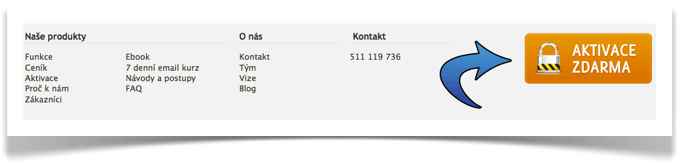
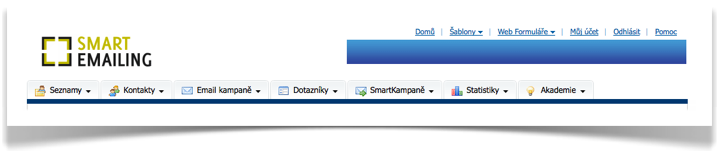
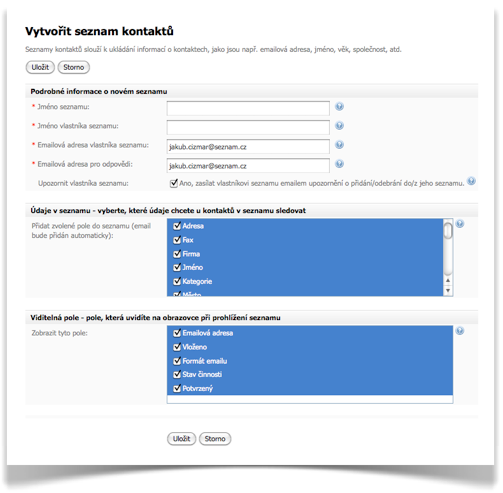
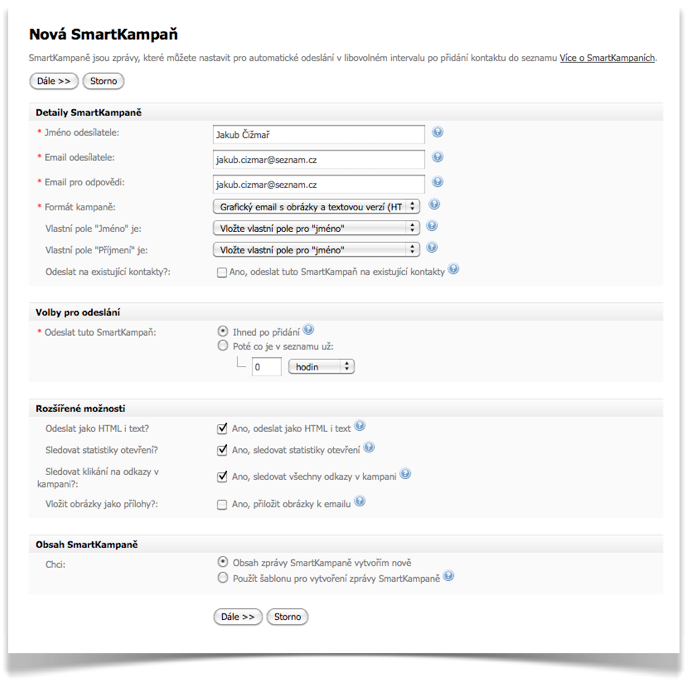













no jo, ale ceny od 500,- měsíčně
vypadá to jako Mail Chimp, který je v základu zdarma, podobný je ceník i design
celý návod jsem ale nečetl, tak je možné že se pletu
No on je program SmartEmailigu srovnatelný s Mail Chimpem a Aweberem, kteří jsou světovými špičkami. SmartEmailing je na podobné úrovni a hlavně je kompletně v češtině, proto jsem si jej zvolil, protože píšu převážně pro české čtenáře, kterým by angličtina mohla činit problémy 🙂
Navrhoval jsem mini tarif třeba do 100 kontaktů a zdarma. Na tom by se to dalo dobře odzkoušet.
Přijde mi, že se stydíš dávat do článku affiliate odkazy. Já to mám stejně a přitom co je na tom špatného. Na úpravu odkazů používám Affiliate Link Cloaking, odkazy potom vypadají hezky, přijde mi to lepší než zkracovače.
Zdravím Honzo, SmartEmailing nabízí 30 denní zkušební období. Vytvoříš a vyzkoušíš si co chceš a potom buď zaplatíš fakturu a pokračuješ, nebo ne 🙂
Jinak za affiliate odkazy se nestydím, jen se snažím to s nimi nepřehánět. Bit.ly jsem používal proto, že to byl pro mě nejjednodušší a nejpohodlnější způsob trackovaní odkazů. Namísto zkracovačů teď testuji Pretty Link a vypadá slibně 🙂
Pingback: E-mail Marketing - 4. díl - Jak Vytvořit E-mailovou Kampaň | Propagace na internetu